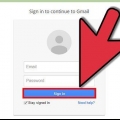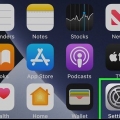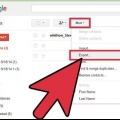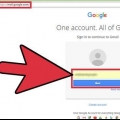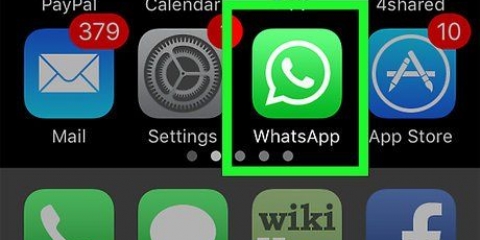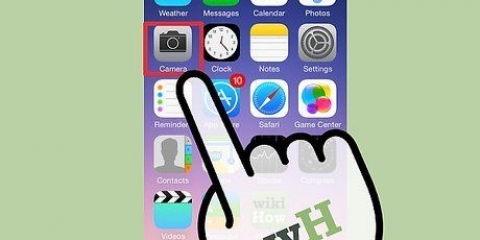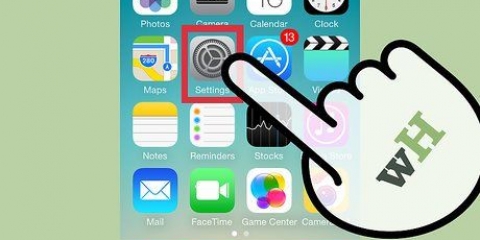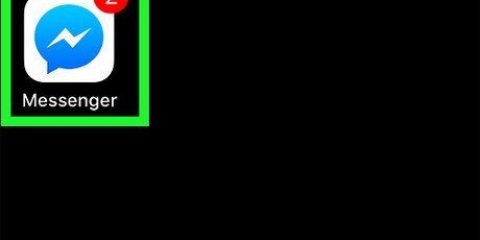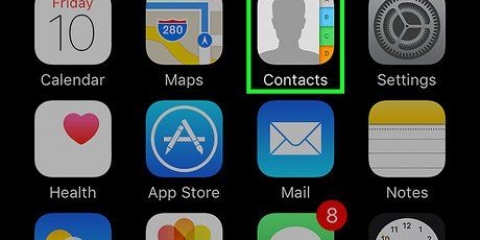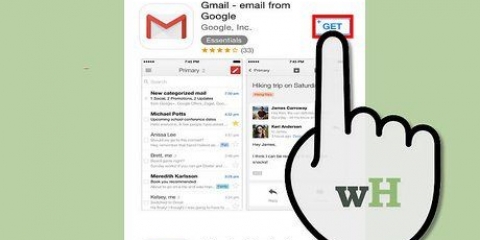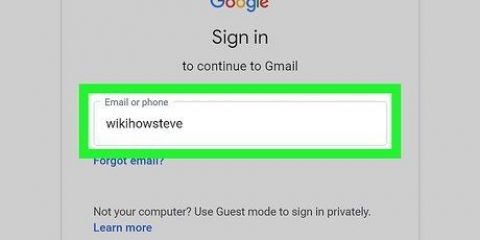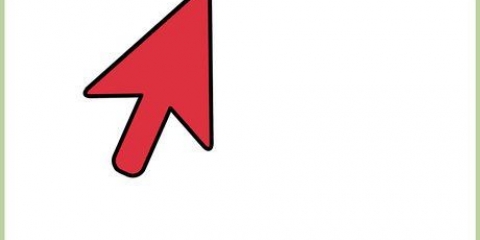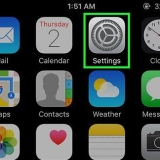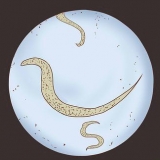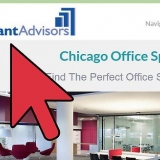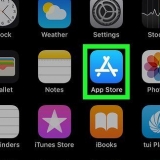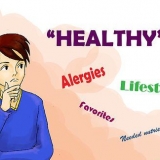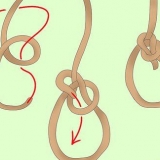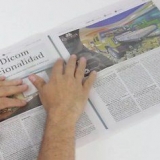Klik eller tryk Vis mere for at se flere muligheder, såsom muligheder for fonetiske stavemåder, kaldesignaler og nogle andre muligheder. Føl dig ikke forpligtet til at udfylde alle felter. Hvis du for eksempel bare vil indtaste e-mailadressen på en bestemt kontaktperson, behøver du ikke indtaste et telefonnummer eller andre yderligere oplysninger.





Tilføj kontakter i gmail
Indhold
Denne artikel viser dig, hvordan du føjer nogen til dine kontakter i Gmail. Gmail tilføjer automatisk personer til din kontaktliste, når du sender en besked, men du kan også manuelt tilføje kontaktpersoner ved hjælp af Google Kontakter. Hvis du har en Android-smartphone, kan du bruge Google Kontakter-appen. Hvis du bruger en pc, iPhone eller iPad, kan du gå til webstedet Google Kontaktpersoner: https://kontakter.google.com. Hvis du åbner din Gmail-indbakke på en pc, kan du også tilføje kontakter direkte fra dine beskeder.
Trin
Metode 1 af 2: Brug af kontakter fra Google

1. Gå tilhttps://kontakter.google.com i din webbrowser. Vælg en hvilken som helst webbrowser på din pc, smartphone eller tablet. Hvis du bruger en smartphone med Android, kan du bruge Google Kontakter-appen i stedet for din browser. For at gøre dette skal du trykke på det blå ikon med en hvid dukke i.
- Nogle smartphones med Android har en anden Kontakter-app. For at sikre dig, at du bruger den rigtige app, skal du åbne Play Butik, finde "Google Kontakter" og trykke på at installere på Googles Kontakter-app. Hvis appen allerede er installeret på din telefon, er det et plus!
- Hvis du ikke allerede er logget ind, vil du blive bedt om at gøre det, før du fortsætter.

2. Klik eller tryk+. Det er plustegnet i nederste højre hjørne på en smartphone eller tablet, eller knappen + Opret kontakt øverst til venstre på en computer.
På en smartphone med Android åbner du automatisk vinduet `Opret ny kontakt`.

3. Klik eller trykOpret en kontakt (kun på en pc eller en iPhone). Sådan åbner du vinduet `Opret ny kontakt`. Hvis du bruger en smartphone med Android, skal du fortsætte til næste trin.

4. Indtast personens kontaktoplysninger. Indtast fornavn, efternavn, telefonnummer og e-mailadresse på den person, du vil tilføje, i de relevante felter. Hvis de oplysninger, der er registreret i Gmail, er korrekte, er felterne muligvis allerede udfyldt.

5. Klik eller trykGemme. Denne mulighed er i nederste højre hjørne. Sådan gemmer du den nye kontakt i din kontaktliste.
Metode 2 af 2: Tilføj kontakter fra en besked i Gmail

1. Gå tilhttps://www.gmail.com i din browser. Sådan åbner du din Gmail-indbakke, hvis du allerede er logget ind på din Google-konto i din webbrowser. Hvis du ikke allerede er logget ind, skal du logge ind nu ved at følge vejledningen på skærmen.
- Du kan kun gøre dette ved at bruge Gmail.com på en pc; det er desværre ikke muligt med mobilappen.

2. Klik på en e-mail fra den person, du vil tilføje. Du vil derefter se indholdet af beskeden.

3. Før musen hen over personens navn. Du kan finde den øverst i beskeden. Lidt senere åbnes et vindue.

4. Klik påMere information på det nyligt viste vindue. Knappen er nederst til venstre i vinduet. Et panel vises derefter i højre side af Gmail-skærmen.

5. Klik på ikonet Tilføj kontakt. Det ligner en marionet med et plustegn, helt i øverste højre hjørne af panelet til højre. Sådan tilføjer du den person, der sendte dig beskeden, til dine kontakter i Gmail.
Hvis du ikke kan se dette ikon, betyder det, at personen allerede er på din kontaktliste.
Tips
- Du kan også importere kontakter til Gmail fra et andet e-mail-program (såsom Yahoo).
- Når du sender en besked til nogen i Gmail, gemmes kontakten automatisk. Dine kontakter gemmes også automatisk, når du interagerer med folk via Google på andre måder, såsom når du deler filer eller billeder via henholdsvis Google Drev og Google Fotos.
- Hvis du helst ikke vil have Gmail til automatisk at gemme kontakterne, når du sender beskeder til folk, skal du gå til https://mail.google.com/mail#settings/general i en browser skal du rulle ned til `Opret kontakter til autofuldførelseslisten` og vælge `Tilføj kontakter selv`.
Artikler om emnet "Tilføj kontakter i gmail"
Оцените, пожалуйста статью
Populær